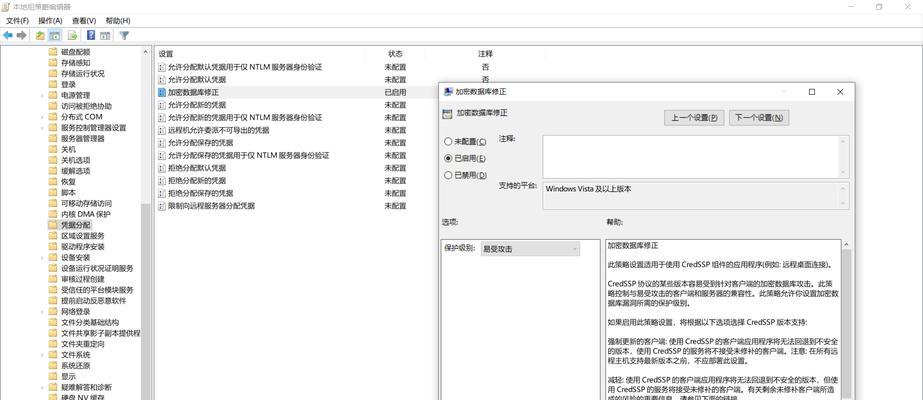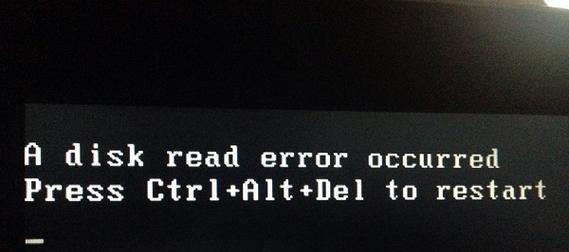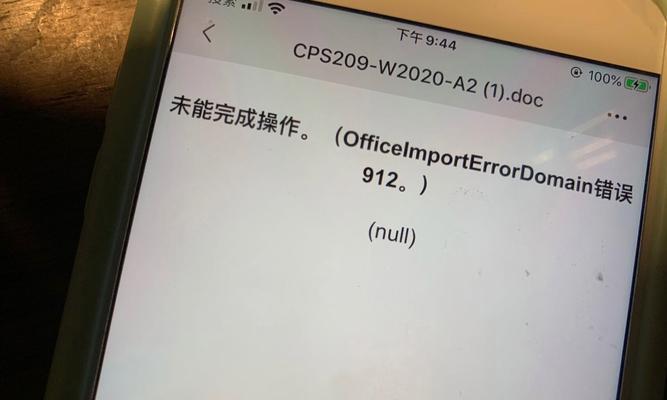随着电脑操作系统的更新,很多时候我们需要重新安装或修复系统。而使用U盘启动盘则成为了一种方便快捷的方式。然而,对于小白用户来说,制作U盘启动盘可能会显得有些困难。本文将以小白用户为目标群体,为大家分享一份简单易懂的U盘启动盘制作教程,让每个人都能轻松应对电脑系统问题。
选择合适的U盘
备份重要文件
下载U盘启动盘制作工具
插入U盘并打开制作工具
选择系统映像文件
设置U盘启动盘
等待制作完成
检查U盘启动盘是否成功制作
调整电脑启动顺序
重启电脑并进入BIOS设置
选择U盘启动盘启动
进入系统安装界面
按照提示进行操作
完成系统安装
重启电脑并进行系统设置
选择合适的U盘
在制作U盘启动盘之前,我们需要选择一款适合的U盘。建议选择容量大于8GB的高速U盘,以确保能够存储系统映像文件和其他必要的文件。
备份重要文件
在制作U盘启动盘之前,我们应该先备份重要的个人文件,以免在制作过程中丢失或损坏。
下载U盘启动盘制作工具
在制作U盘启动盘之前,我们需要下载一个可靠的U盘启动盘制作工具。常用的工具有Rufus、WinToUSB等,可以根据个人需求选择合适的工具。
插入U盘并打开制作工具
将选好的U盘插入电脑的USB接口,并打开刚才下载好的U盘启动盘制作工具。
选择系统映像文件
在制作工具中,我们需要选择系统映像文件。这个文件通常是一个ISO镜像文件,可以在官方网站上下载到最新版本的系统映像文件。
设置U盘启动盘
在制作工具中,我们需要将U盘设置为启动盘。这个步骤一般会有详细的指引,按照工具的提示进行设置即可。
等待制作完成
一旦设置完成,我们只需要等待制作过程完成。这个过程通常需要一些时间,可以趁机休息一下。
检查U盘启动盘是否成功制作
制作完成后,我们需要检查一下U盘启动盘是否成功制作。可以通过打开U盘查看其中的文件,确认是否包含系统安装所需的文件。
调整电脑启动顺序
在使用U盘启动盘之前,我们需要将电脑的启动顺序调整为先从U盘启动。这个操作可以在BIOS设置中进行。
重启电脑并进入BIOS设置
重启电脑后,在开机画面出现时,按照屏幕上的提示进入BIOS设置界面。不同品牌的电脑进入BIOS设置的方式有所不同,可以通过搜索相应的快捷键进行操作。
选择U盘启动盘启动
在BIOS设置界面中,找到启动选项,选择U盘启动盘作为第一启动设备。保存设置并退出BIOS设置。
进入系统安装界面
重启电脑后,系统将会从U盘启动,进入系统安装界面。根据系统安装界面的提示进行操作,包括选择安装语言、时区等信息。
按照提示进行操作
在系统安装界面中,按照提示进行操作,包括选择安装类型、分区设置等。根据个人需求和操作系统的要求进行选择。
完成系统安装
根据提示,等待系统安装完成。安装时间会根据电脑性能和系统版本的不同而有所差异。
重启电脑并进行系统设置
系统安装完成后,重启电脑即可进入新安装的操作系统。根据系统的引导,进行基本的系统设置,例如账户登录、网络连接等。
通过本教程,我们可以看到,即使是小白用户也能轻松地制作U盘启动盘。只需准备好合适的U盘,下载好对应的制作工具,并按照教程逐步操作,就能解决电脑系统问题,轻松完成系统的安装或修复。希望这份教程对大家有所帮助!